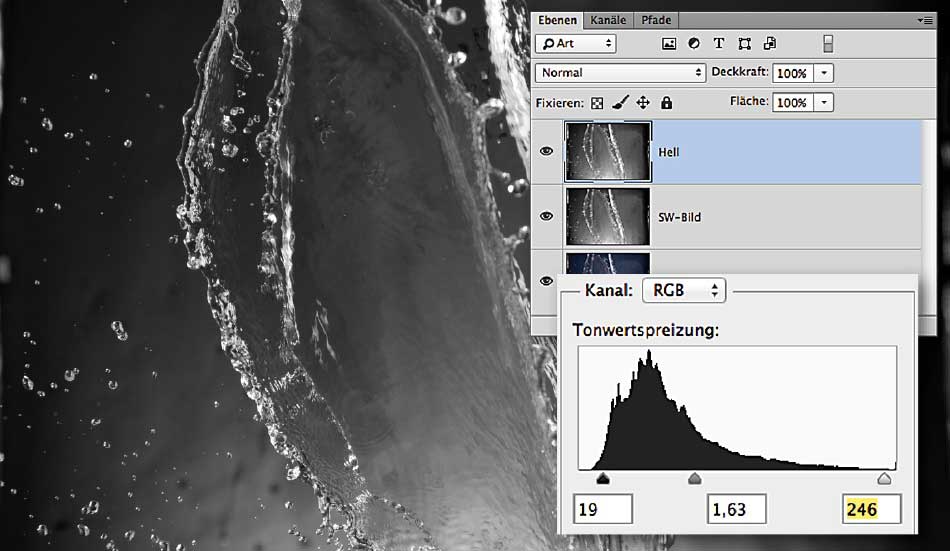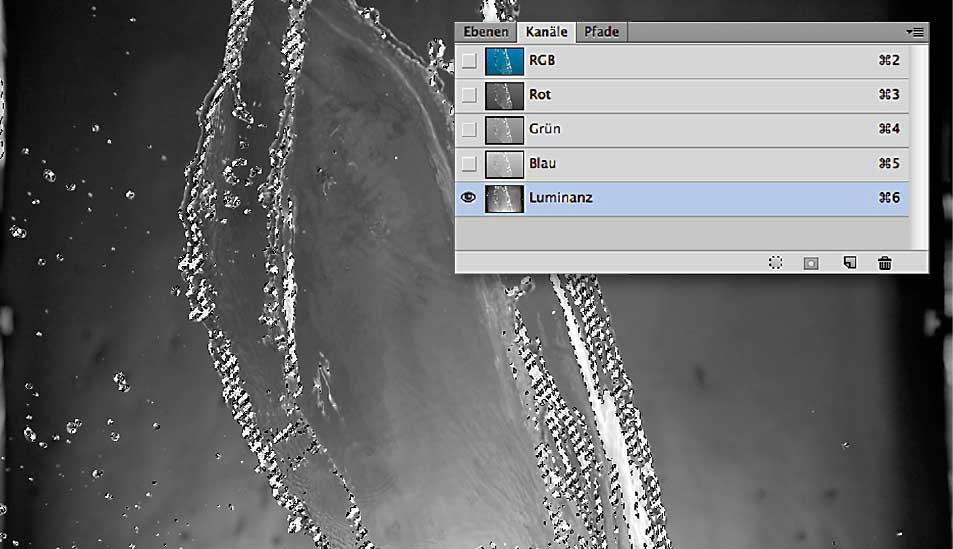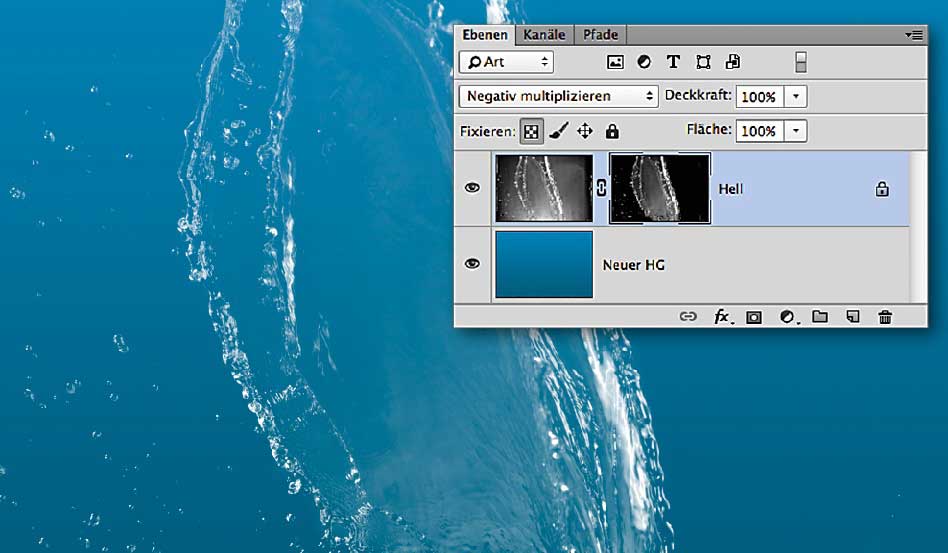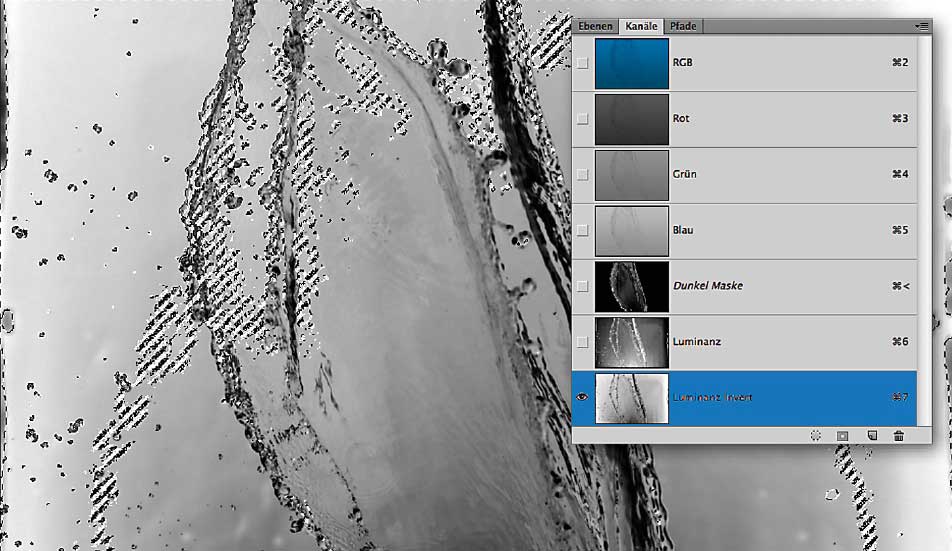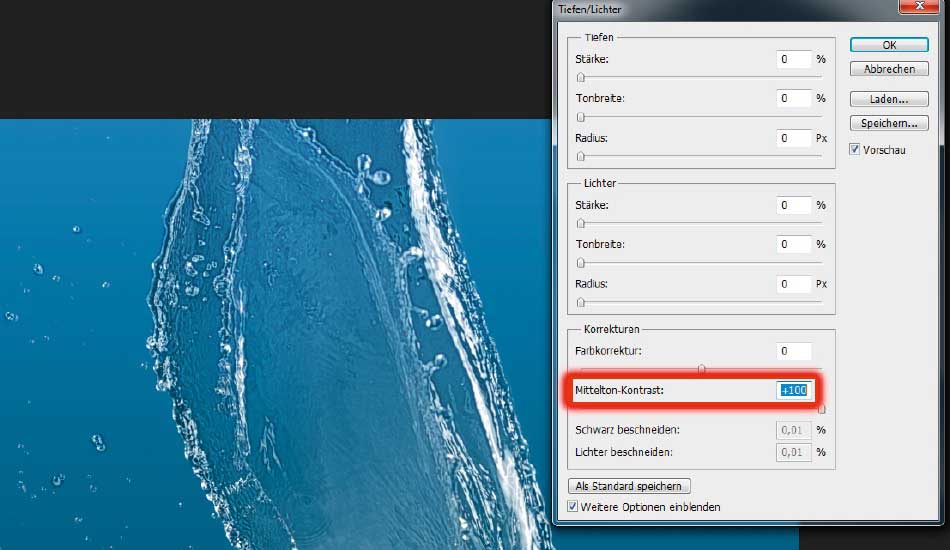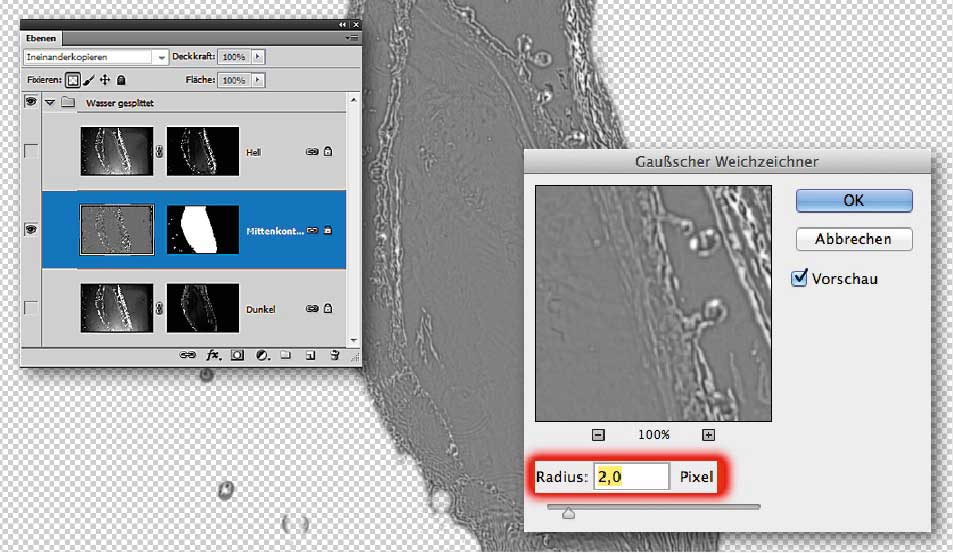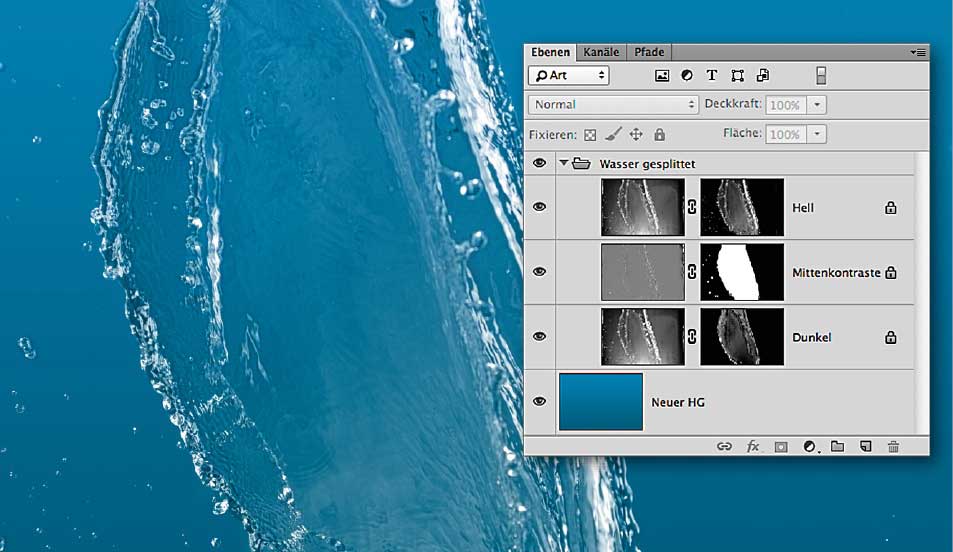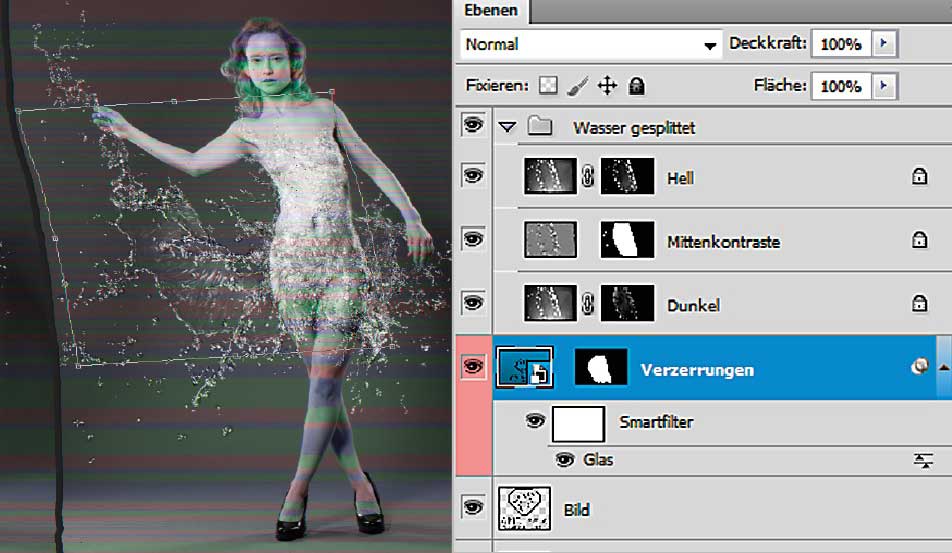Wasser freistellen
Einmal wie Moses das Wasser teilen, das wäre was! Für den Anfang muss es ja nicht gleich das Rote Meer sein – indem Sie Wasserspritzer vor ihrem Hintergrund freistellen und in drei Ebenen aufteilen, gewinnen Sie ein vielfältig nutzbares Ausgangsmaterial für feuchte Montagen, bei denen das Studio trocken bleibt. | Andreas Schieler
Spritzendes Wasser kann ein effektvolles Element in einem Foto sein, aber sicherlich möchten Sie für diesen Effekt nicht jedes Mal das Studio fluten. Die Arbeit von Visagist und Hairstylist wird auch nicht einfacher, wenn das Model nach jedem Schuss wieder trocken gerubbelt werden muss, bis das Bild endlich im Kasten ist. Aber für solche Fälle gibt es ja Photoshop. Viel bequemer erreichen Sie nämlich die gewünschte Wirkung, wenn Sie geeignete Wasserspritzer auf Vorrat aufnehmen und für den späteren universellen Einsatz freistellen. Mit einer einzigen feuchten Fotosession und, zugegeben, einigem Aufwand in der Bildbearbeitung, gewinnen Sie das Rohmaterial für diverse Anwendungen. Wie das funktioniert, zeigt dieser Workshop.
Spritzer isolieren
Damit die spätere Montage mit freigestellten Wasserspritzern glaubwürdig ist, müssen Sie einen höheren Aufwand treiben, als das für opake Objekte nötig wäre. Ich empfehle eine Zerlegung in drei Ebenen für helle, mittlere und dunkle Tonwerte, die mit jeweils eigenen Füllmethoden mit dem Hintergrund verrechnet werden. So stellen Sie sicher, dass die dunklen Töne jeden Hintergrund abdunkeln, während die Weißtöne immer aufhellen. Außerdem bewahren Sie sich die Freiheit, die Deckkraft der Ebenen individuell anzupassen. Die Anwendungsmöglichkeiten einer auf diese Weise geschichteten Freistellung sind vielseitig. Die isolierten Spritzer können nahezu allen Motiven hinzugefügt werden, wobei die Transparenz des Wassers erhalten bleibt. Für noch mehr Realismus sollte das Motiv hinter dem Wasser verzerrt erscheinen. Diesen Aspekt können Sie mit dem »Verzerrungsfilter > Glas« in der Filtergalerie simulieren, wobei Sie mit einer Ebenenmaske die Bildteile freistellen, auf die sich die simulierte Lichtbrechung durch Wassertropfen auswirken soll.
Ich habe diesen Workflow hier beispielhaft angewandt, um den bekannten Effekt eines Wasserkleides zu verwirklichen, wie ihn vor Jahren eine Werbekampagne mit Gisèle Bündchen populär gemacht hatte (siehe auch DOCMA 25, Seite 40ff). Das mit freigestellten Wasserspritzern in gesplitteten Ebenen erzeugte Ergebnis wirkt dabei um Längen realistischer als die Resultate, die Sie durch einfache Anwendung entsprechender Wasserspritzer-Pinselspitzen erzielen könnten, da diese nur die hellen Tonwerte wiedergeben. Für die Simulation räumlicher Tiefe benötigen Sie aber Licht und Schatten, wie sie das in Ebenen aufgeteilte Wasser erzeugt.
Ein Kleid aus spritzendem Wasser ist zwar transparent, aber es soll auch ein wenig verhüllen – das Model soll ja nicht nackt aussehen, doch unter einem Wasserkleid trägt man nun mal keine Unterwäsche. Die mit dem »Verzerrungsfilter > Glas« simulierten Verzerrungen erweisen sich hierbei als hilfreich, um die Details hinter dem Wasserkleid zu verbergen, das mit dem »Kunstfilter > Kunststofffolie« noch blickdichter wird.
01 Die Aufnahme
Für das Ausgangsbild verwende ich einen Aufsteckblitz mit einer Softbox. Ein Planschbecken dient dazu, das fallende Wasser aufzufangen. Vor dem einfarbigen Hintergrund platziere ich einen zweiten Aufsteckblitz mit Softbox, der mit einer Folie vor Spritzwasser geschützt ist und den Hintergrund beleuchtet. Um das fließende Wasser einzufrieren, wähle ich eine Belichtungszeit von 1/5000 Sekunde und die dazu nötige High-Speed-Synchronisation, und stelle auf einen Punkt über dem Auffangbecken scharf. Während nun ein Helfer das Wasser schüttet, wirft oder spritzt, versuche ich, zum richtigen Zeitpunkt auszulösen.
02 Wasser freistellen: Wasser in Schwarzweiß
Die gelungensten Bilder Ihrer Wasserspritzer laden Sie nacheinander in Photoshop, um das Wasser freizustellen. Duplizieren Sie die Hintergrundebene mit »Strg/Befehl-J« und passen Sie die Tonwerte mit »Bild > Korrekturen > Tonwertkorrektur« so an, dass sich eine gleichförmige Verteilung ohne Lücken oder Abrisse in den Randbereichen ergibt. Danach entsättigen Sie das Bild mit »Bild > Korrekturen > Farbton/Sättigung« (Sie können auch eine Einstellungsebene »Dynamik« oder »Schwarzweiß« verwenden), duplizieren das Schwarzweißbild wiederum und benennen die Ebenenkopie in „Hell“ um.
03 Wasser freistellen: Die Lichter
Aus der Ebene „Hell“ erstellen Sie mit Hilfe der Kanäle eine Maske, um die hellen Tonwerte zu isolieren. Dazu klicken Sie in der Kanäle-Palette mit gedrückter »Strg/Befehl-Taste« auf den RGB-Kanal. Photoshop erstellt dabei eine Luminanz-Auswahl, die Sie mit »Auswahl > Auswahl speichern« als neuen Kanal „Luminanz“ speichern. Während die Auswahl noch immer besteht, klicken Sie jetzt mit gedrückten »Strg/Befehl-Shift-Alt-Tasten« auf den neuen „Luminanz“-Kanal, um die Schnittmenge beider Auswahlen zu bilden. (Tipp: Alles über Luminanzmasken erfahren Sie in unserem
Premiumworkshop zu dem Thema)
04 Wasser freistellen: Maske hinzufügen
Für die weiteren Operationen legen Sie eine neue Hintergrundebene an, vor der sich die freizustellenden Wasserspritzer besser abheben; in diesem Fall ist es ein Blauverlauf. Im »Ebenen-Bedienfeld« fügen Sie die neue Auswahl mit einem Mausklick auf das Ebenenmaskensymbol als Maske der Ebene „Hell“ hinzu. Mit den Werkzeugen »Abwedler« und »Nachbelichter« arbeiten Sie die Maske nötigenfalls nach, bis nur noch die gewünschten Lichter zu sehen sind. Abschließend weisen Sie der Ebene „Hell“ den Ebenenmodus »Negativ multiplizieren« bei 100 % Deckkraft zu.
05 Wasser freistellen: Dunkle Tonwerte
Bei den dunklen Tonwerte gehen Sie ähnlich vor. Duplizieren Sie das Schwarzweißbild und benennen Sie die neue Ebene in „Dunkel“ um. Nun duplizieren Sie den Luminanzkanal mit »Kanal duplizieren«, invertieren ihn mit »Strg/Befehl-I« und benennen ihn in „Luminanz invert“ um. Mit einem Mausklick auf den Kanal bei gedrückter »Strg/Befehl-Taste« laden Sie die Auswahl und bilden die Schnittmenge mit »Strg/Befehl-Shift-Alt« und einem Mausklick. Die neue Auswahl hängen Sie der „Dunkel“-Ebene als Ebenenmaske an, die Sie wiederum mit »Abwedler« und »Nachbelichter« optimieren. Dieser Ebene weisen Sie den Ebenenmodus »Multiplizieren« mit 50 % Deckkraft zu.
06 Wasser freistellen: Mittlere Tonwerte
Um die kontrastreichen mittleren Tonwerte zu isolieren, duplizieren Sie das Schwarzweißbild zweimal. Die obere Ebene kehren Sie mit »Strg/Befehl-I« um und wählen den Ebenenmodus »Strahlendes Licht«. Wenden Sie »Filter > Weichzeichnungsfilter > Matter machen« an und wählen Sie die Einstellungen so, dass die Struktur gut erkennbar bleibt. Danach fassen Sie die beiden Ebenen mit »Strg/Befehl-E« zusammen. Nun kommt »Bild > Korrekturen > Tiefen/Lichter« zum Einsatz. In den Einstellungen setzen Sie die Stärken bei Tiefen und Lichter auf 0 %; nur den Regler der Mittelton-Kontraste schieben Sie auf +100.
07 Wasser freistellen: Feinarbeit
Nun platzieren Sie diese Ebene zwischen der „Dunkel“- und der „Hell“-Ebene, weisen ihr den Ebenenmodus »Ineinanderkopieren« bei 50 % Deckkraft zu und benennen sie in „Mittenkontraste“ um. Falls das Rauschen zu stark betont worden sein sollte, reduzieren Sie es mit »Filter > Weichzeichnungsfilter > Gaußscher Weichzeichner«; ein Radius von etwa 2 Pixel sollte für diesen Zweck ausreichen. Mit einer Maske und einem weichen Pinsel stellen Sie das Wasser frei und arbeiten gleichzeitig noch die Kontraste im Wasser besser heraus.
08 Zusammenfassen
Damit sind die freigestellten Wasserspritzer fast fertig. Wählen Sie die drei Ebenen „Hell“, „Mittenkontraste“ und „Dunkel“ aus, um sie mit »Ebene > Ebenen verbinden« und »Ebene > Ebenen gruppieren« zu verbinden und zu gruppieren – dann lassen sie sich später besser gemeinsam bearbeiten. Die restlichen Ebenen sind nicht mehr notwendig. Wenn Sie Speicherplatz sparen möchten, können Sie die Masken auf die Ebenen anwenden und die beiden zusätzlichen Kanäle löschen. Für den flexiblen Einsatz freigestellten Wassers sollten Sie eine größere Zahl unterschiedlich geformter Spritzer in dieser Weise bearbeiten.
09 Ein Wasserkleid
Für das Wasserkleid müssen Sie die Lichtbrechung durch die Wasserspritzer simulieren. Dazu fassen Sie die Ebenen unter dem Wasser zusammen, indem Sie sie auswählen, kopieren, die Kopien mit »Strg/Befehl-E« auf eine Ebene reduzieren und diese „Verzerrungen“ benennen. Diese Ebene liegt zwischen der Wasserebene und den Hintergrundebenen. Machen Sie ein Smart-Objekt daraus, auf das Sie »Filter > Verzerrungsfilter > Glas« anwenden. Nun hängen Sie eine Maske an die „Verzerrungen“-Ebene an, invertieren sie mit »Strg/Befehl-I« und stellen mit einem weißen Pinsel die Körperteile frei, die sich hinter dem Wasser befinden und verzerrt erscheinen sollen.
10 Verhüllung
Auf die gleiche Art und Weise erstellen Sie zwischen „Verzerrungen“ und den Wasserebenen eine weitere aus dem Hintergrund zusammengefasste Ebene. Darauf wenden Sie den »Kunstfilter > Kunststofffolie« an, um unregelmäßige Lichter auf der Wasseroberfläche zu simulieren und damit pikante Körperteile zu verhüllen. Das eigentliche Wasserkleid besteht aus mehreren Wasseraufnahmen, die Sie durch Drehen, Skalieren, Verzerren und Verformen in die gewünschte Gestalt bringen. Jede Gruppe von drei Ebenen versehen Sie mit einer Maske, auf der Sie unerwünschte Bereiche ausblenden und nötigenfalls sanfte Übergänge zur nächsten Gruppe schaffen.